¿Por Qué Mi Excel Se Cuelga?
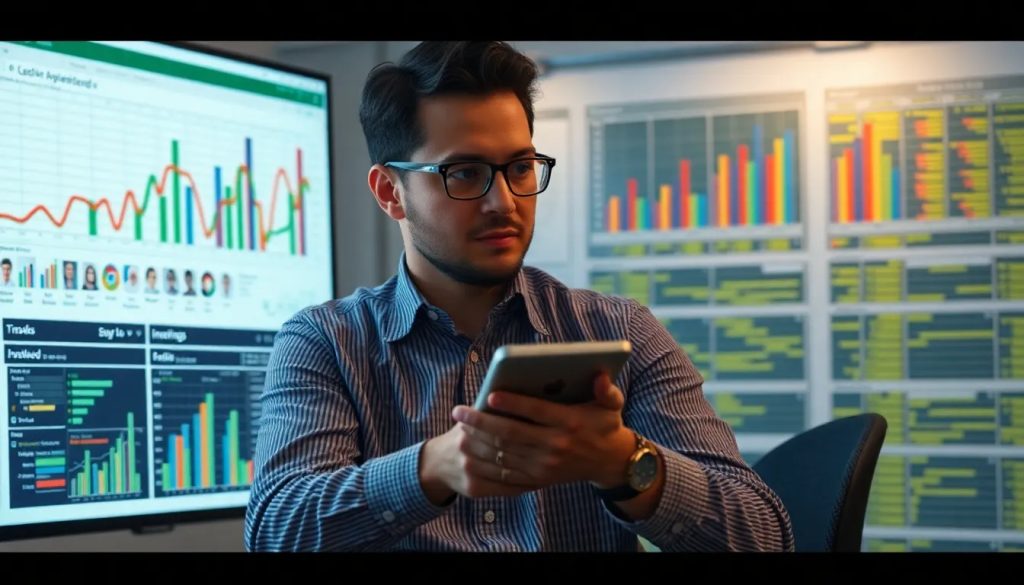
Un problema común que enfrentan muchos usuarios de Microsoft Excel es el incómodo momento en que la aplicación se cuelga. Esto puede causar frustración, especialmente cuando estás trabajando en un proyecto importante. En este artículo, exploraremos las razones detrás de ¿por qué mi Excel se cuelga? y ofreceremos soluciones efectivas para que puedas seguir trabajando sin contratiempos.
Entender las causas de estos bloqueos es esencial para encontrar una solución rápida y evitar que se repitan. Vamos a sumergirnos en los factores que podrían estar causando este problema y qué puedes hacer al respecto.
- ¿Qué hacer si Excel no responde?
- ¿Cómo solucionar bloqueos en Excel?
- ¿Por qué Excel se traba al copiar y pegar?
- ¿Es seguro usar el modo seguro de Excel?
- ¿Cómo actualizar Microsoft Excel para evitar problemas?
- ¿Qué hacer si Excel se queda cargando y no abre?
- Preguntas relacionadas sobre el funcionamiento de Excel
- Título SEO:
- Meta descripción:
¿Qué hacer si Excel no responde?
Cuando Excel no responde, puede ser debido a varias razones. Lo primero que debes intentar es reiniciar la aplicación. A veces, simplemente cerrar y abrir Excel puede solucionar el problema. Sin embargo, si el problema persiste, considera los siguientes pasos:
- Ejecutar en modo seguro: Iniciar Excel en modo seguro desactiva complementos que podrían estar causando conflictos.
- Desactivar complementos: Algunos complementos pueden interferir con el funcionamiento de Excel. Desactivarlos puede ayudar a resolver el problema.
- Actualizar Excel: Asegúrate de que estás usando la última versión de Microsoft Excel, ya que las actualizaciones suelen incluir correcciones de errores.
Si después de estos pasos Excel sigue sin responder, puede ser necesario realizar una reparación del programa desde el panel de control de Windows.
¿Cómo solucionar bloqueos en Excel?
Los bloqueos en Excel pueden ser frustrantes, pero existen métodos efectivos para solucionarlos. Algunos de estos incluyen:
- Utilizar el solucionador de problemas de Microsoft: Esta herramienta puede identificar y solucionar problemas comunes en Excel.
- Comprobar archivos dañados: Si un archivo específico está causando el problema, intenta abrirlo en otra computadora o reparar el archivo usando las herramientas de Excel.
- Revisar configuraciones de gráficos: A veces, configuraciones gráficas incompatibles pueden causar bloqueos. Intenta desactivar la aceleración de hardware en las opciones de Excel.
Si Excel sigue bloqueándose, considera desinstalar y reinstalar la aplicación como una solución final.
¿Por qué Excel se traba al copiar y pegar?
Los bloqueos al copiar y pegar son un problema común que se puede atribuir a varios factores. Por lo general, esto sucede cuando hay un conflicto con otros programas o complementos. Aquí hay algunas posibles soluciones:
- Desactivar el portapapeles: A veces, el portapapeles de Windows puede estar causando el problema. Intenta desactivarlo y verifica si el problema se resuelve.
- Limpiar el formato: Asegúrate de que no estés copiando formatos especiales que puedan ser incompatibles con Excel.
- Verificar actualizaciones: Asegúrate de que tu versión de Excel esté actualizada para evitar errores de compatibilidad.
Si ninguna de estas soluciones funciona, considera realizar un reinicio completo de tu computadora y probar nuevamente.
¿Es seguro usar el modo seguro de Excel?
El modo seguro de Excel es una herramienta útil para diagnosticar problemas. Al iniciar Excel en este modo, se desactivan complementos y configuraciones personalizadas, lo que te permite trabajar sin interferencias externas. Aquí te explico los beneficios:
- Identificación de problemas: Te permite determinar si los bloqueos son causados por complementos o configuraciones específicas.
- Trabajo seguro: Puedes realizar tareas básicas sin preocuparte por errores que puedan surgir.
Sin embargo, es importante recordar que el modo seguro no debe ser tu solución permanente; es una forma de diagnosticar problemas.
¿Cómo actualizar Microsoft Excel para evitar problemas?
Actualizar Microsoft Excel es crucial para mantener la eficiencia y evitar errores. Aquí te mostramos cómo hacerlo:
- Accede a la pestaña de archivo: Haz clic en "Archivo" y luego en "Cuenta".
- Buscar actualizaciones: En la sección "Información del producto", selecciona "Opciones de actualización" y luego "Actualizar ahora".
- Instalar actualizaciones: Si hay actualizaciones disponibles, sigue las instrucciones para instalarlas.
Al mantener tu software actualizado, reduces la posibilidad de enfrentar problemas de funcionamiento.
¿Qué hacer si Excel se queda cargando y no abre?
Cuando Excel se queda cargando y no abre, es un signo claro de que algo no está funcionando correctamente. Aquí tienes algunos pasos que puedes seguir:
- Forzar el cierre: Si Excel no responde, utiliza el Administrador de tareas para forzar el cierre de la aplicación.
- Limpiar el inicio de Windows: Desactiva programas innecesarios que se inician al encender tu computadora, lo que puede liberar recursos para Excel.
- Revisar archivos temporales: A veces, los archivos temporales pueden causar conflictos. Intenta eliminarlos.
Si los problemas persisten, considera reinstalar Excel como último recurso.
Preguntas relacionadas sobre el funcionamiento de Excel
¿Qué puedo hacer si Excel se cuelga?
Si te encuentras con que Excel se cuelga, lo primero que debes hacer es intentar reiniciarlo. Si persiste el problema, ejecuta Excel en modo seguro y desactiva complementos. También es importante asegurarte de que tu software esté actualizado y no esté corriendo en exceso de carga.
¿Por qué un archivo de Excel se vuelve lento?
Un archivo de Excel puede volverse lento por varias razones, como tener demasiadas fórmulas complejas, gráficos o datos excesivos. También puede deberse a conflictos con complementos. Asegúrate de optimizar tu archivo eliminando elementos innecesarios y guardando versiones más ligeras.
¿Por qué mi Excel sigue fallando?
Las fallas continuas de Excel pueden ser resultado de un software desactualizado, archivos dañados o conflictos con otros programas. Mantener tu Excel actualizado y realizar reparaciones usando las herramientas de Microsoft puede ayudar a mitigar estos problemas.
¿Cómo recuperar un Excel trabado?
Si Excel se ha trabado, primero intenta cerrar la aplicación desde el Administrador de tareas. Si tienes una copia de seguridad, puedes intentar abrirla. También puedes usar la opción de "Recuperar archivos no guardados" en Excel para restaurar documentos que no se guardaron correctamente.
Para más información, puedes ver este video que proporciona soluciones a problemas comunes de Excel:
Con estas soluciones y recomendaciones, esperamos que puedas resolver el problema de ¿por qué mi Excel se cuelga? y continuar con tu trabajo de manera eficiente.
Título SEO:
¿Por qué mi Excel se cuelga? Soluciones efectivas para problemas comunes
Meta descripción:
Descubre por qué tu Excel se cuelga y cómo solucionarlo con estos pasos prácticos y consejos útiles para un mejor rendimiento.
Si quieres conocer otros artículos parecidos a ¿Por Qué Mi Excel Se Cuelga? puedes visitar la categoría Excel.

Agregar un comentario